O que você aprenderá neste guia:
Os PCs com Windows 10 conectados à Internet ajudam você a aproveitar ao máximo seu computador. No entanto, como o Windows 10 é obviamente um sistema operacional que exige muitos dados, isso tem um custo. Definitivamente, você gostaria de monitorar e diminuir a quantidade de dados que o sistema operacional Windows 10 consome se estiver usando um plano de dados limitado ou limitado para acessar a Internet em seu PC. Neste guia, você aprenderá como reduzir o uso de dados em um PC no Windows 10.
Esses métodos são úteis mesmo se você não tiver um plano de internet restrito. Além disso, já é hora de você perceber que seu PC com Windows 10 consome muitos dados do que o normal. Portanto, para usar seu plano de Internet com sabedoria, você também deve reduzir o uso de dados do seu computador com Windows 10 usando as dicas abaixo.
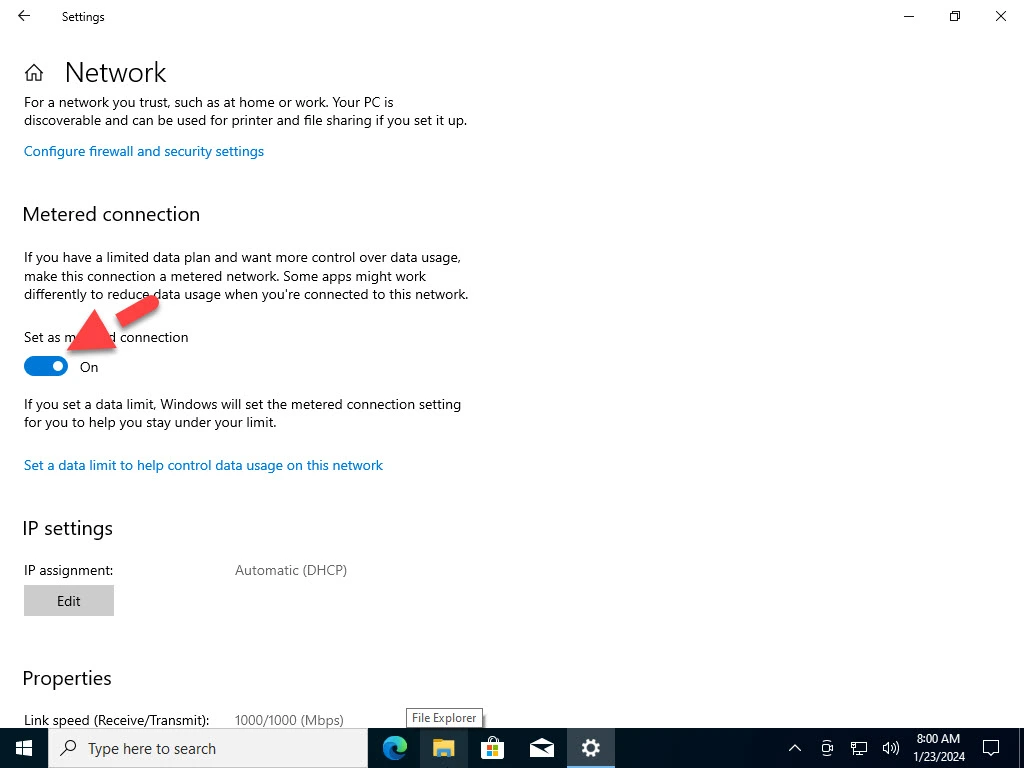
Reduza o uso de dados no PC no Windows 10
Se você estiver usando Internet ilimitada, não é importante a quantidade de Internet é usado com Windows. Mas para aqueles caras que têm internet limitada, é difícil usar a internet ilimitada. Aqui, mostraremos como reduzir o uso de dados em um PC.
Veja como reduzir o uso de dados em um PC:
1. Faça com que a conexão seja medida
Uma das maneiras mais fáceis de fazer com que seu computador com Windows 10 use menos dados ou reduza o uso de dados em um PC do que normalmente faria é medir sua conexão com a Internet. Seu computador Windows suspenderá algumas atividades que consomem dados em uma rede limitada, como downloads automáticos de atualizações do Windows, atualizações automáticas de aplicativos, atualizações automáticas do bloco do menu Iniciar e alguns outros recursos que consomem dados em segundo plano.
Veja como sua conexão com a Internet pode ser medida facilmente em qualquer computador com Windows 10:
Pressione a tecla Windows + I para abrir as Configurações do Windows. Clique em Rede e Internet. Na seçãoStatus, o Windows mostrará a rede à qual seu PC está conectado no momento (pode ser Wi-Fi ou Ethernet). Para alterar o status da rede para medido, clique na opçãoPropriedades. Role até Conexão medida e se a opção Definir como conexão medida estiver desativada. Ligue-o.
Tornar a conexão medida
Você também pode gostar de: Como alterar a imagem da conta local no Windows 10
2. Desativar aplicativos em segundo plano
O sistema operacional Windows 10 permite que qualquer aplicativo seja executado em segundo plano, mesmo quando os aplicativos estão fechados e você não precisa deles. Alguns desses aplicativos não apenas desperdiçam secretamente a largura de banda da sua Internet (com permissão para serem executados em segundo plano), como também descarregam a bateria do seu PC mais rápido que o normal.
Se você deseja restringir o uso de dados do seu PC com Windows, uma coisa a fazer é desligar os aplicativos em segundo plano ou reduzir o número de aplicativos em execução em segundo plano. Veja como fazê-lo funcionar.
Pressione a tecla Windows + I para abrir as Configurações do Windows. Selecione Privacidade. Role até a parte inferior da seção esquerda e selecione Aplicativos em segundo plano. Clique na opção Permitir que os aplicativos sejam executados em segundo plano para desligá-lo e desativar os aplicativos em segundo plano. 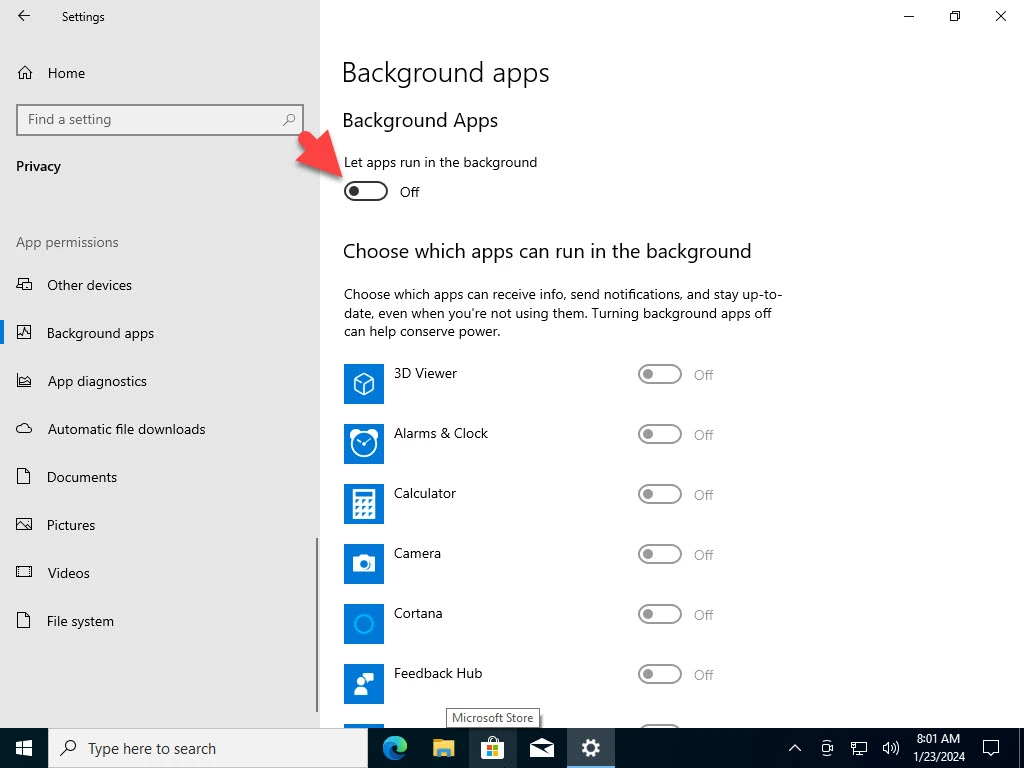
Desativar aplicativos em segundo plano
3. Desativar sincronização de configurações
Quando você faz login no PC com sua conta da Microsoft, o sistema operacional Windows 10 sincroniza as configurações do PC (e outras configurações) com outros computadores nos quais você fez login com sua conta da Microsoft. Embora esse seja um recurso interessante, ele consome seus dados e provavelmente você não precisará dele o tempo todo.
Para salvar dados, você pode desativar essa configuração e ativá-la somente quando precisar. sincronize suas configurações com outros dispositivos. Veja como fazer isso.
Pressione a tecla Windows + I para abrir as Configurações do Windows. Clique em Contas. Clique na opção Sincronizar suas configurações no painel esquerdo. Desative a opção Configurações de sincronização. 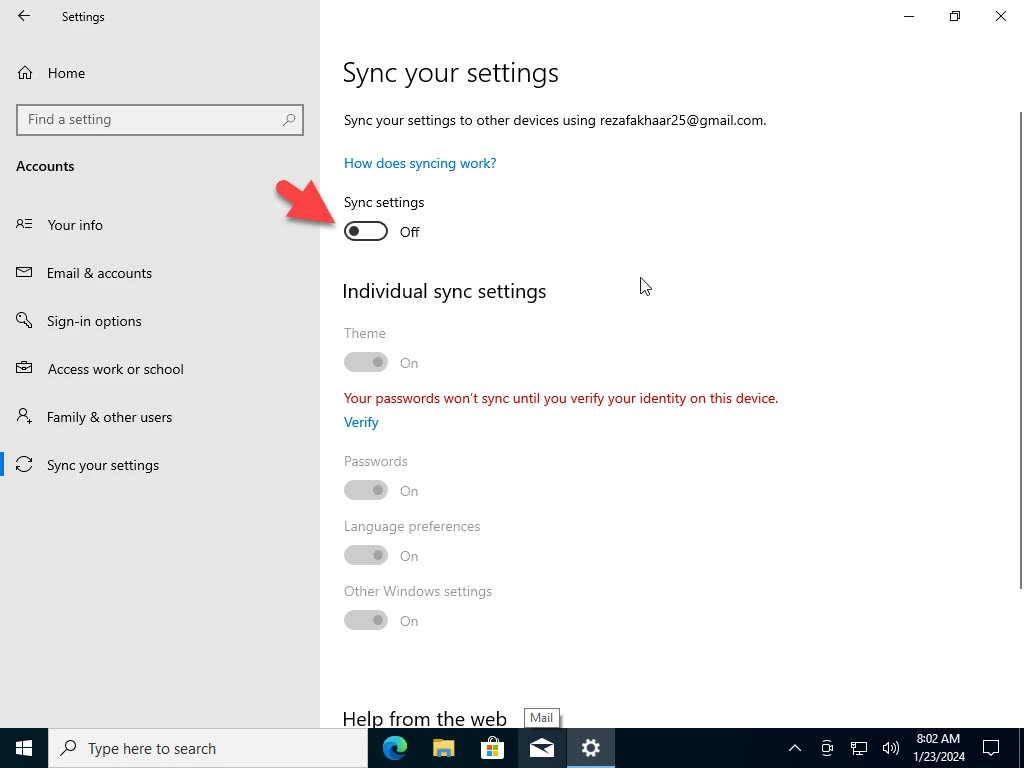
Desativar sincronização de configurações
4. Desativar ou pausar Windows Update
Desativar ou pausar a opção de atualização do Windows pode causar alguns problemas para o Windows e não é recomendado desativar ou pausar o Windows atualizar. Recomenda-se atualizar regularmente o seu Windows. Se você tiver uma conexão limitada com a Internet, não é necessário atualizar o Windows. Aqui está uma maneira dupla de desativar a opção de atualização do Windows.
Pressione a tecla Windows + I para abrir as Configurações do Windows. Clique em Atualização e segurança. Clique em Windows Update e selecione Opções avançadas. Na seção Pausar atualização, toque no botão Pausar até o menu suspenso para selecionar uma data até a qual deseja adiar o download automático e a instalação das atualizações do Windows. 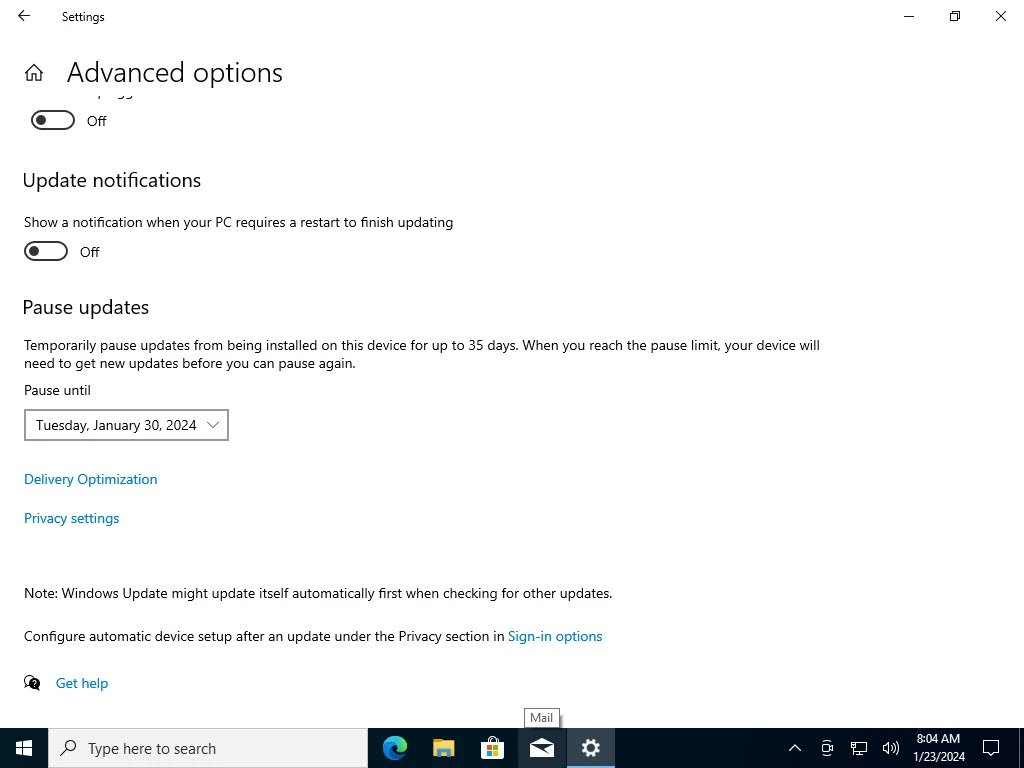
Desativar ou pausar Windows Update
5. Desative Diagnóstico e Feedback
Essa opção também usa mais conexões de Internet, fornecendo atualizações do Windows e da Microsoft. Você deve fazer alguns ajustes para fazê-los cair. Você pode reduzir o uso de dados no PC por meio desta opção.
Pressione Win+I para abrir as Configurações do Windows. Clique em Privacidade. Selecione Diagnóstico e feedback no painel esquerdo. Desative Melhorar tinta e digitação e Experiências personalizadas. 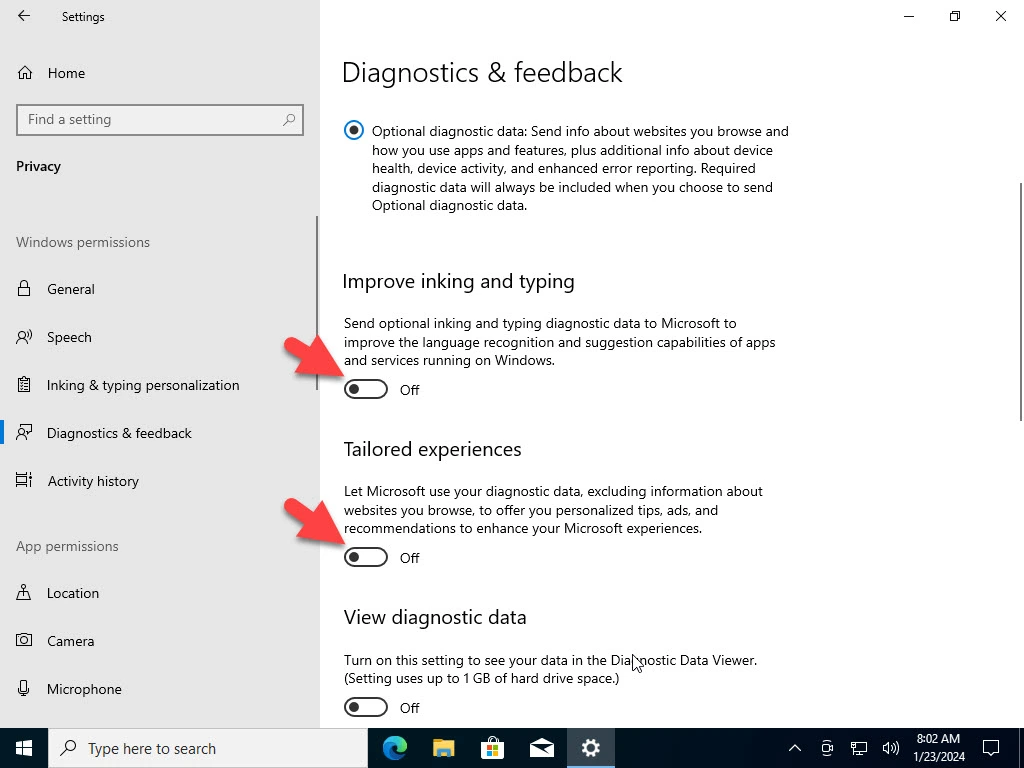
Desativar diagnóstico e Feedback
6. Definir limite de dados da Internet
O Windows 10 tem a capacidade de limitar o uso de redes Wi-Fi ou Ethernet. Você pode configurar a internet o quanto quiser, 1GB, 2GB ou mais. Com esta configuração, sua internet será controlada e nenhuma outra internet será usada inutilmente. Vá para Configuração > Rede e Internet > Uso de dados > Inserir limite > Definir limite.
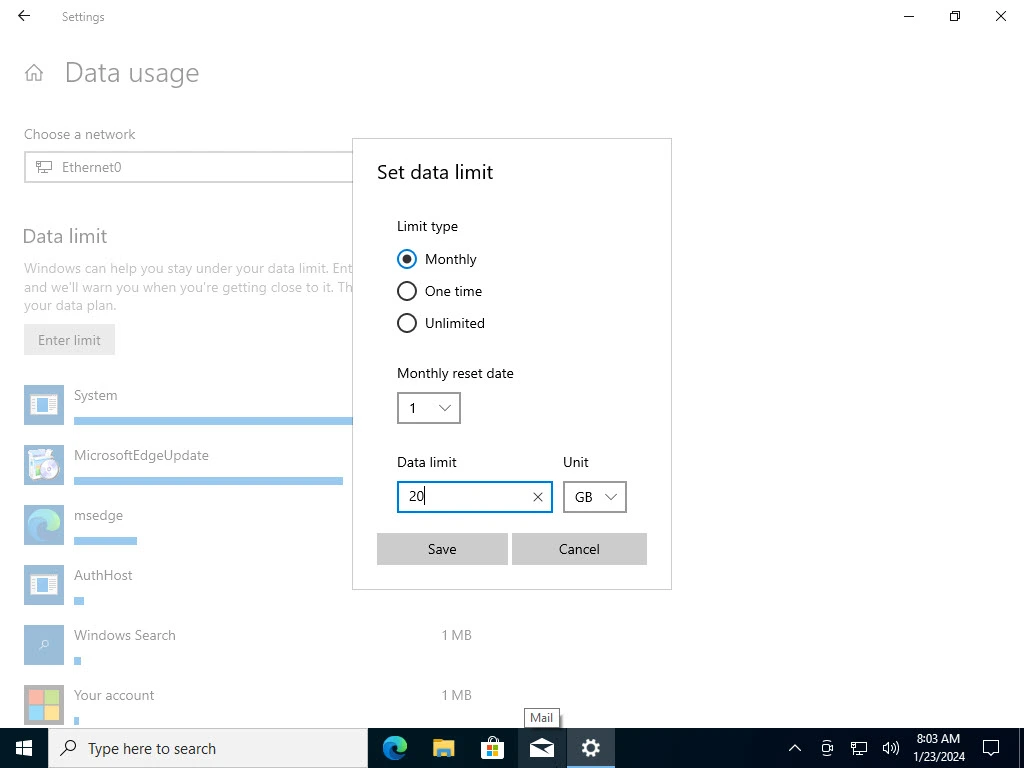
Definir limite de dados da Internet
A aplicação desses métodos no Windows 10 reduzirá o uso de dados no PC. Esgotar inesperadamente seu plano de dados de Internet antes da data de expiração pode torná-lo irritante. Também acabará custando cada vez mais para você acionar esses Flex-packs. Você deve garantir que sua máquina use sua internet apenas para coisas importantes, para evitar isso. Assuma o controle e diminua o consumo de dados do seu PC com Windows 10, permitindo apenas o mínimo de atividades para acessá-lo para as atualizações necessárias.


